| Users say: |
|
Since the upgrade [to DvdReMake Pro v2], I've been doing things with DVD's they said nobody would ever be able to - like joining 2 DVD's toegther. Also, I have a very basic DVD authoring package, but thanks to this program, I'm able to to pretty sophisitcated (for me) programming on the DVD with this tool, after I take the first clumsy stab with my little package. djelimon
|
|
More...
|
|
|
Cuando se quitan las partes de DVD es absolutamente natural inhabilitar los botones del menú que referencian a las partes eliminadas. Tiempo atrás era un procedimiento algo complicado, pero ahora uno puede suprimir fácilmente un botón del menú usando DvdReMake para que no puedan seleccionarlo. Es un procedimiento simple pero desafortunadamente el botón gráfico sigue visible porque es una parte del menú del vídeo.
Por ejemplo si usted eliminó audio LPCM de un DVD y oculta su correspondiente botón en "selección de idioma" no será posible seleccionar audio LPCM pero el menú seguirá diciendo "LPCM" (o algo parecido). No luce muy "profesional".
Por supuesto, probablemente no es posible contar con un procedimiento genérico de un-click para quitar botones graficos pues requiere cierta edición "inteligente" del menú en la mayoría de los casos. Pero aquí hay un procedimiento simple para esta tarea.
Paso 1. Importe le disco en DvdReMake Pro y guarde el fondo del menú editado como bitmap (click-derecho sobre la previsualización y seleccione "Export frame..."). Si es un menú de movimiento - elija el frame que mas le guste porque al final de este procedimiento usted tendrá un menú fijo.
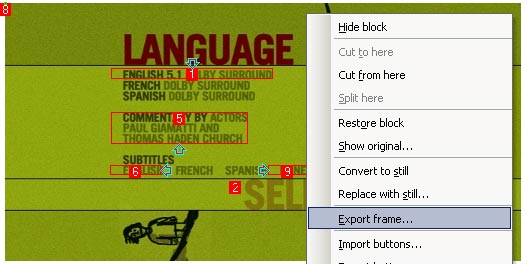
Paso 2. Abrir la imagen guardada con cualquier editor y editela de la manera que le guste.
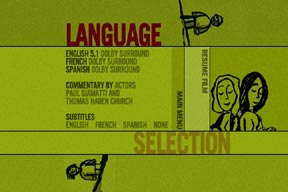 |
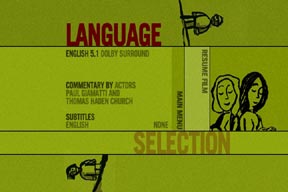 |
| Fondo original del menú |
Fondo corregido del menú |
Paso 3. Crear un dummy DVD con un bmp editado. La manera más fácil de hacerlo es utilizar Muxman program (Click aquí para más detalles)
Paso 4. Importar este DVD dummy a DvdReMake Pro
Paso 5. Abra su menú original en la previsualización, click derecho y "replace with still" (necesita DvdReMake Pro 3.1+).
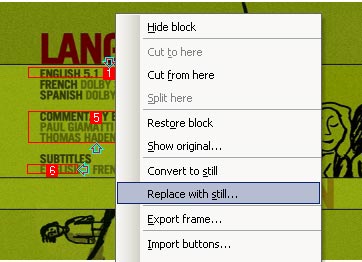
Paso 6. Seleccione el bloque con su bitmap corregido y pulse "OK".
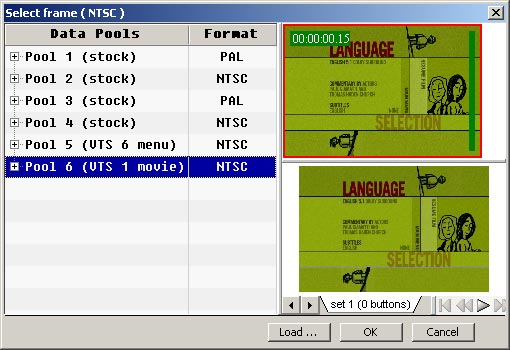
Paso 7. Hecho. Ahora usted puede exportar y quemar el disco con su aplicación favorita y disfrutar de un menú de inicio modificado a su gusto.
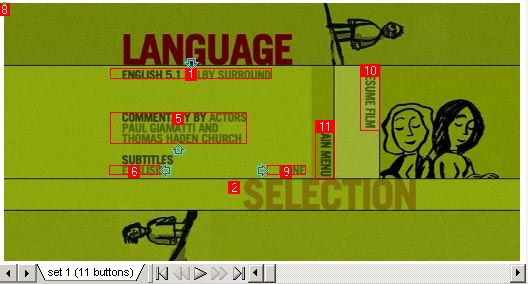

|